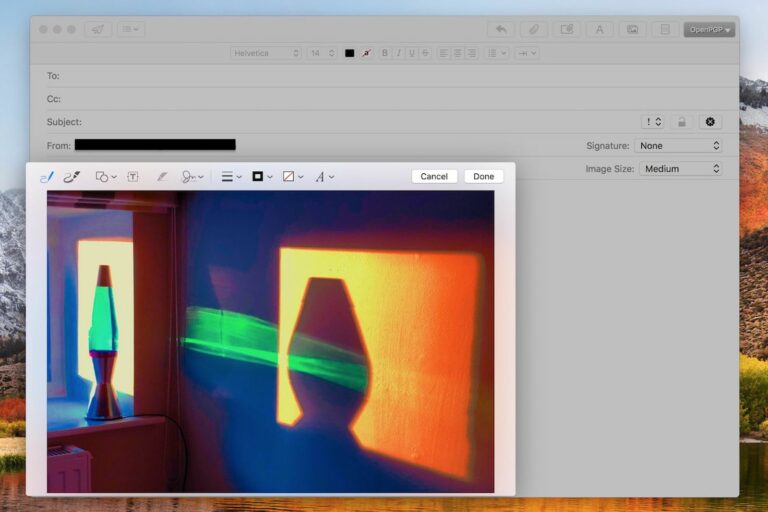Comment activer l’outil d’annotation de balisage dans macOS
Reconnaissant l’utilité des outils d’annotation de balisage, Apple Leur disponibilité a été étendue dans la dernière version d’iOS, mais il convient de rappeler que vous pouvez accéder à un ensemble d’outils d’annotation similaires et tout aussi utiles dans plusieurs applications Mac natives.
Dans macOS, l’accès à la barre d’outils de balisage d’une application vous permet de dessiner et d’annoter des images ou des documents PDF dans l’application à l’aide de flèches, de formes et de texte. Vous pouvez également l’utiliser pour signer rapidement des documents avec votre signature numérique.
Nous nous sommes concentrés sur les applications natives prenant en charge le balisage dans cet article. Mais avant de pouvoir accéder à l’ensemble d’outils dans l’application de bureau, vous devez vérifier si l’extension appropriée est activée sur votre Mac. Lisez la suite pour savoir comment c’est fait.
Comment activer les extensions de balisage dans macOS
- Cliquez sur Apple () dans la barre de menus Mac, puis sélectionnez Préférences de système….
- Cliquez sur développer Volet Préférences.
- Cliquez sur action dans la colonne de gauche du volet d’extension.
- Cliquez sur la case à côté si elle n’est pas déjà cochée marque extension dans la colonne de droite.
L’une des intégrations de balisage les plus utiles que vous puissiez trouver dans Mail.Après avoir fait glisser l’image dans le message, placez le curseur de la souris dessus, cliquez sur le bouton fléché qui apparaît dans le coin supérieur droit et sélectionnez marque dans le menu déroulant.
Votre image jointe sera mise en surbrillance dans la barre d’outils de balisage en haut, prête pour que vous puissiez appliquer des annotations.
Le balisage est accessible de la même manière dans TextEdit ainsi que dans certains éditeurs de documents tiers. Pour tester s’il est disponible, survolez simplement l’image à l’intérieur du document et recherchez la flèche dans le coin supérieur droit.
Dans l’aperçu, la barre d’outils de balisage a son propre bouton à côté du champ de saisie de recherche sur le côté droit de la barre des tâches. Vous obtenez également des outils de balisage supplémentaires ici, comme l’ajustement de la couleur, le redimensionnement et le recadrage, donc si vous ne pouvez pas annoter les images dans l’application de votre choix, l’aperçu devrait être votre prochain arrêt.
Enfin, l’ensemble d’outils de balisage est également disponible dans l’application Photos d’Apple : la prochaine fois que vous modifiez une image, cliquez sur l’icône d’extension (trois points dans un cercle) et sélectionnez marque Entrez en mode annotation.